我使用的是百度开源的飞桨平台提供的开源目标识别算法:PaddleDetection
链接如下:https://github.com/PaddlePaddle/PaddleDetection
今天整理一下算法识别的功能实现,这个东西我研究了整整一周的时间才终于有了点效果。好难。
我查了好多好多资料,都没有一个很完整的教学,包括B站教学也没有,所以我必须要写这篇文章《从0到1实现完成的目标识别》
我将从几个方面非常详细的介绍整个开发部署流程。
- 显卡安装部署
- python环境搭建
- paddlepaddle安装
- labelme图像数据标记
- labelme数据转换coco数据集
- 模型训练
- 模型导出
- 模型推理预测
这8个非常完整详细的步骤贼详细的介绍我的每一步操作。希望能帮到大家。
下面开干!
这个网盘链接有这篇文章用到的所有。
通过网盘分享的文件:shareFile
链接: https://pan.baidu.com/s/1Iz6sMA2NdhYp4HwQu3fyXw?pwd=cmed 提取码: cmed
1.显卡安装部署
文件自行提取,我的版本是11.2,所以我后面安装的paddlepaddle也是11.2版本
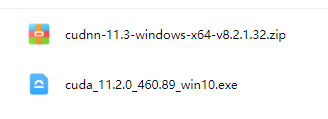
1、安装cudn的显卡驱动一路一直下一步完成安装就可以了。
2、安装cudnn
首先要解压文件夹,
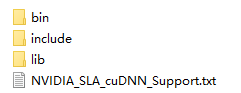
然后把这几个文件拷贝到:C:\Program Files\NVIDIA GPU Computing Toolkit\CUDA\v11.2
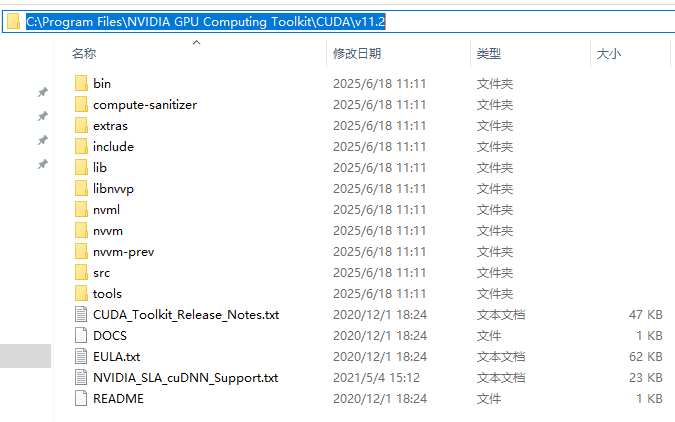
3、验证cudnn是否安装成功
复制完后,在当前目录下进入 extras -> demo_suite,可以看到有 bandwidthTest.exe 和 deviceQuery.exe
并在路径中输入 cmd 打开命令行窗口
输入 bandwidthTest.exe ,输出下图:
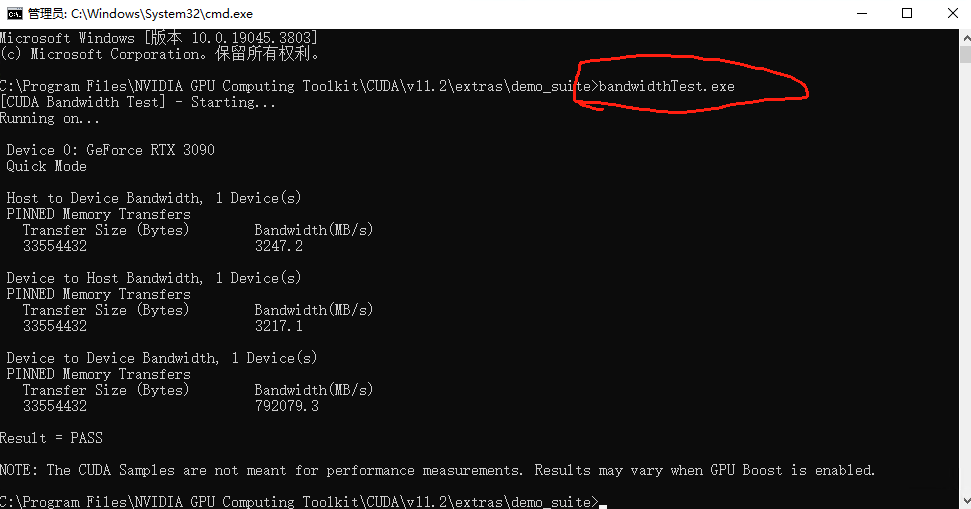
输入 deviceQuery.exe,输出下图:
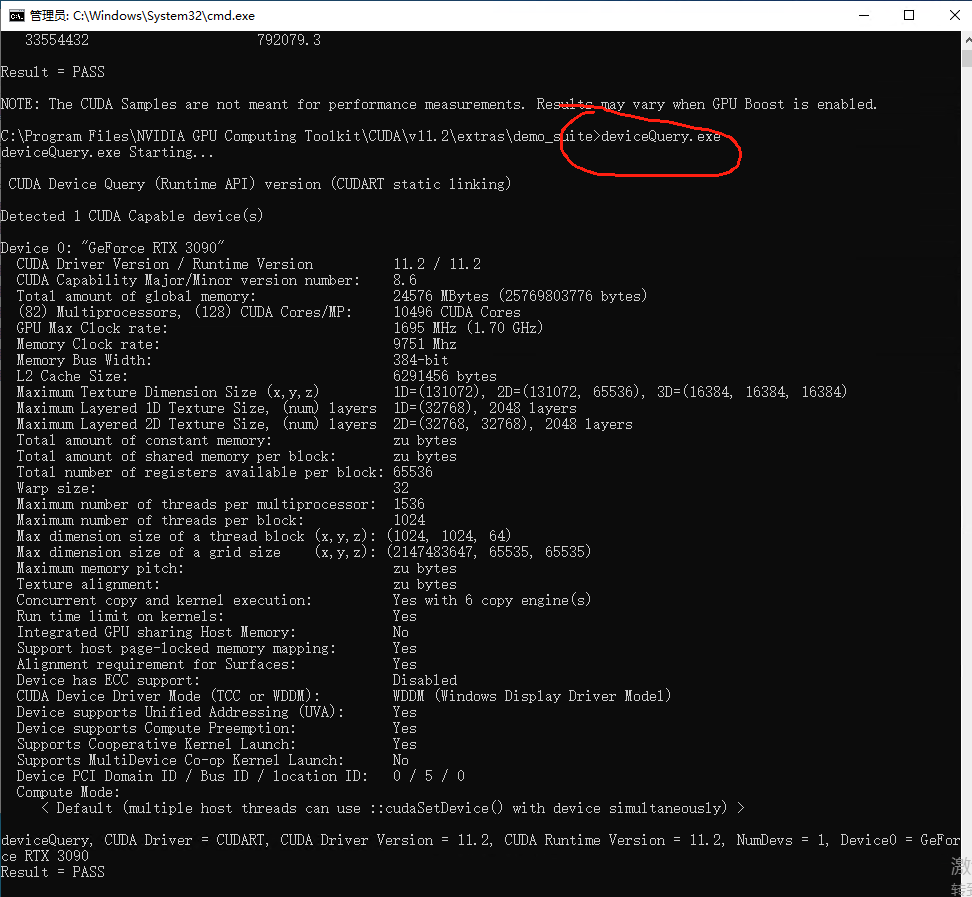
至此, CUDA 与 cudnn 安装成功,可以使用 GPU 加速了
2、python环境搭建
我这里使用Anaconda来搭建一个python的隔离环境,能够更好的跟其他python项目隔离。安装和删除都方便。
1、安装Anaconda
这个安装包也在网盘里,双击 Anaconda3-2024.06-1-Windows-x86_64.exe 安装,一路下一步就可以,就也不放截图了。
最后安装完,再home里会有一个图标如下,就是conda
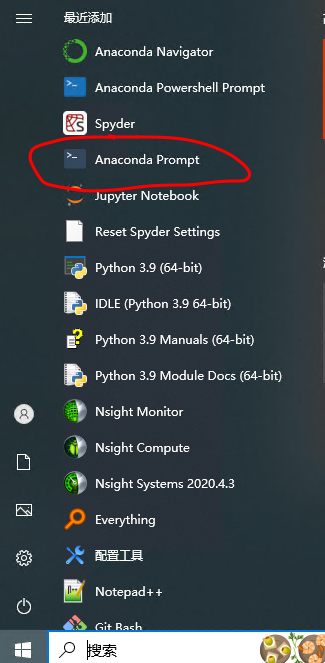
2、打开conda
点击打开
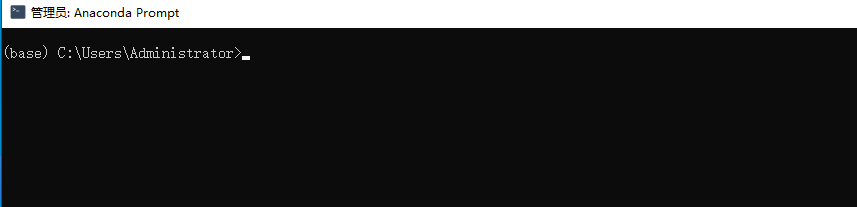
3、创建python环境
输入命令,这里是使用python 3.10 ,(建议不懂的就全跟我保持一致)
ppyoloe :是容器名字,可以修改
conda create --name ppyoloe python=3.10
4、激活环境
ppyoloe : 是刚刚创建的环境名称
输入命令
conda activate ppyoloe
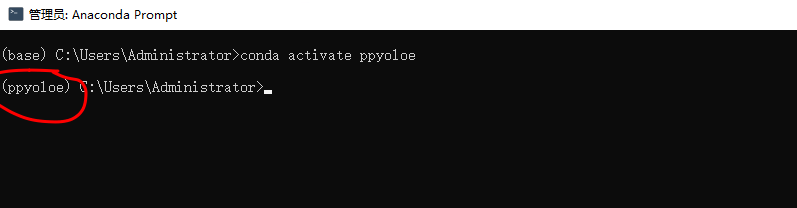
可以看到前缀已经是ppyoloe了,说明进到我们自己创建的环境了。
3.paddlepaddle安装
首先可以看一下官网:https://www.paddlepaddle.org.cn/install/quick?docurl=/documentation/docs/zh/install/pip/windows-pip.html
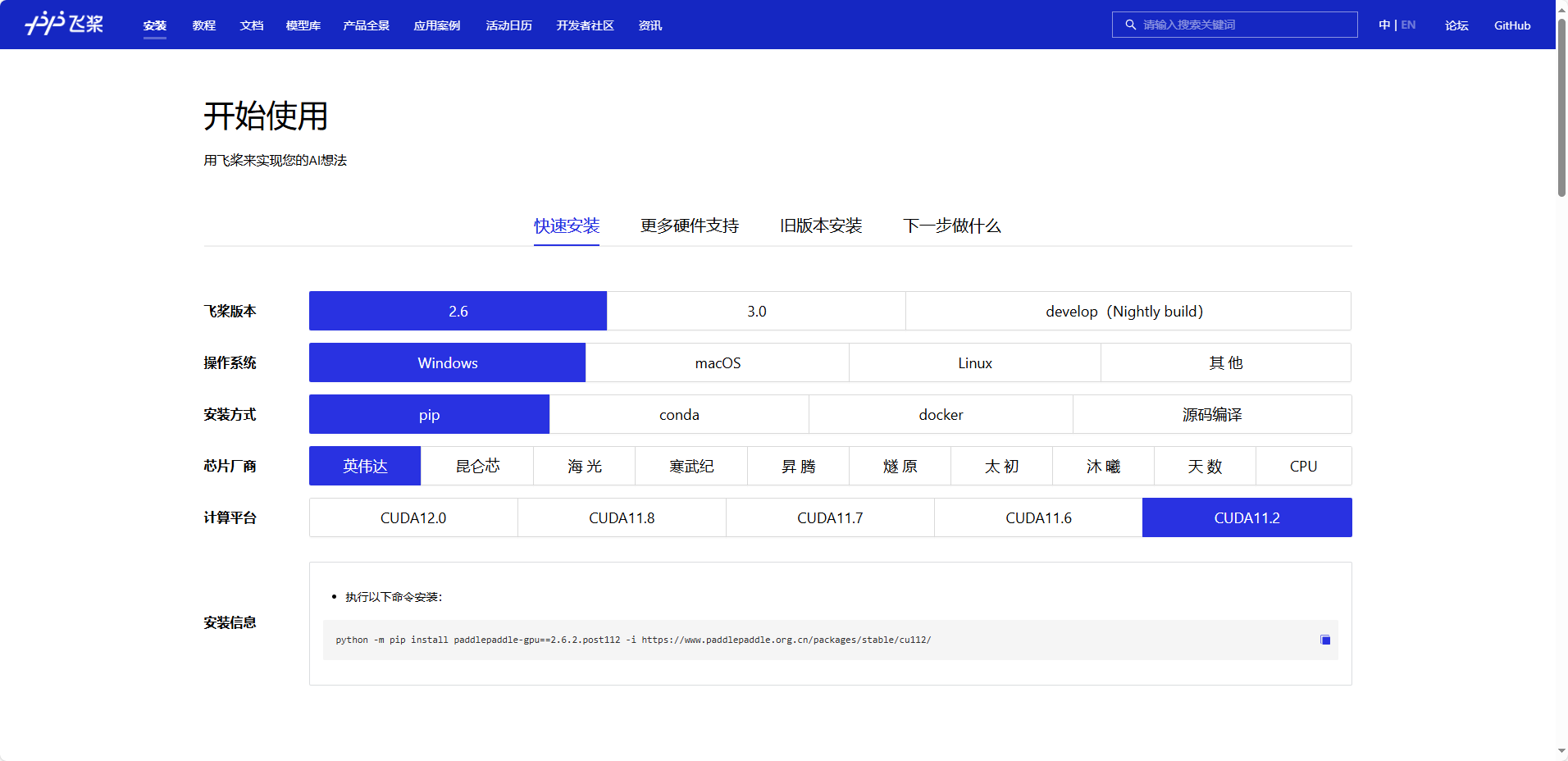
1、安装
我们安装就是复制他的链接。
python -m pip install paddlepaddle-gpu==2.6.2.post112 -i https://www.paddlepaddle.org.cn/packages/stable/cu112/
运行这个命令要等有一会,他要下载东西。等着就好了。
2、验证安装
安装完成后您可以使用 python 进入 python 解释器,输入import paddle ,再输入 paddle.utils.run_check()
如果出现PaddlePaddle is installed successfully!,说明您已成功安装。
4.labelme图像数据标记
1、安装启动labelme
只需要一个命令直接下载安装
pip install labelme
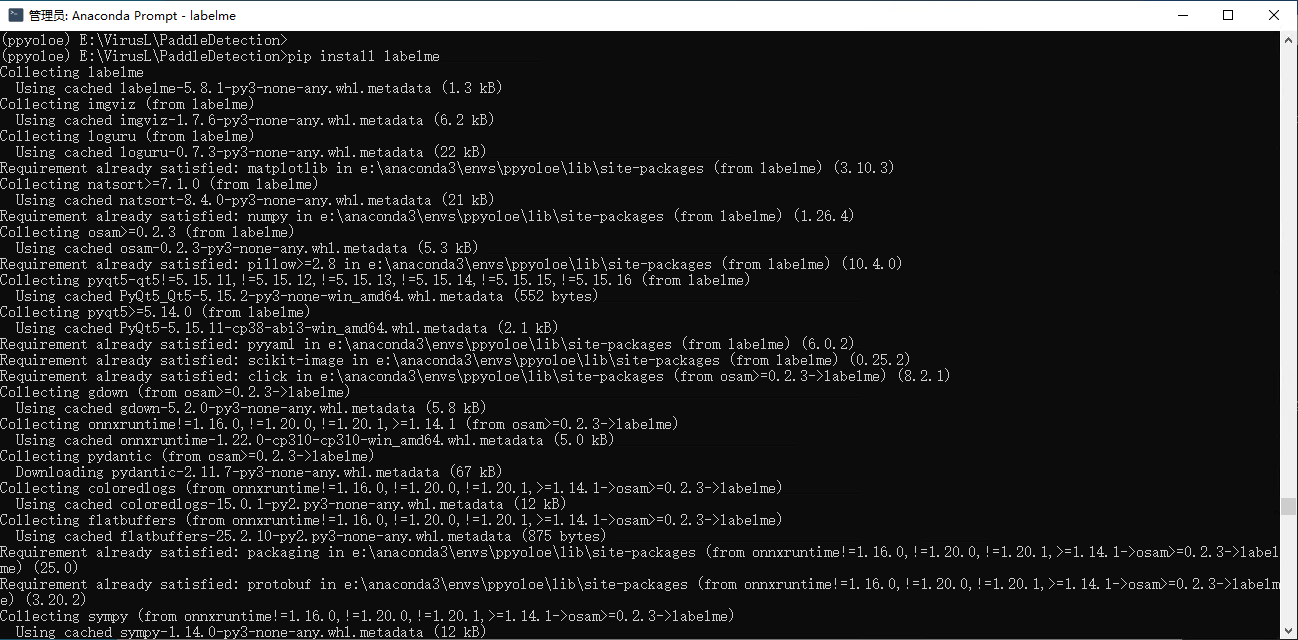
启动labelme
输入命令
labelme
2、使用labelme

这就能看到labelme界面了。如下图
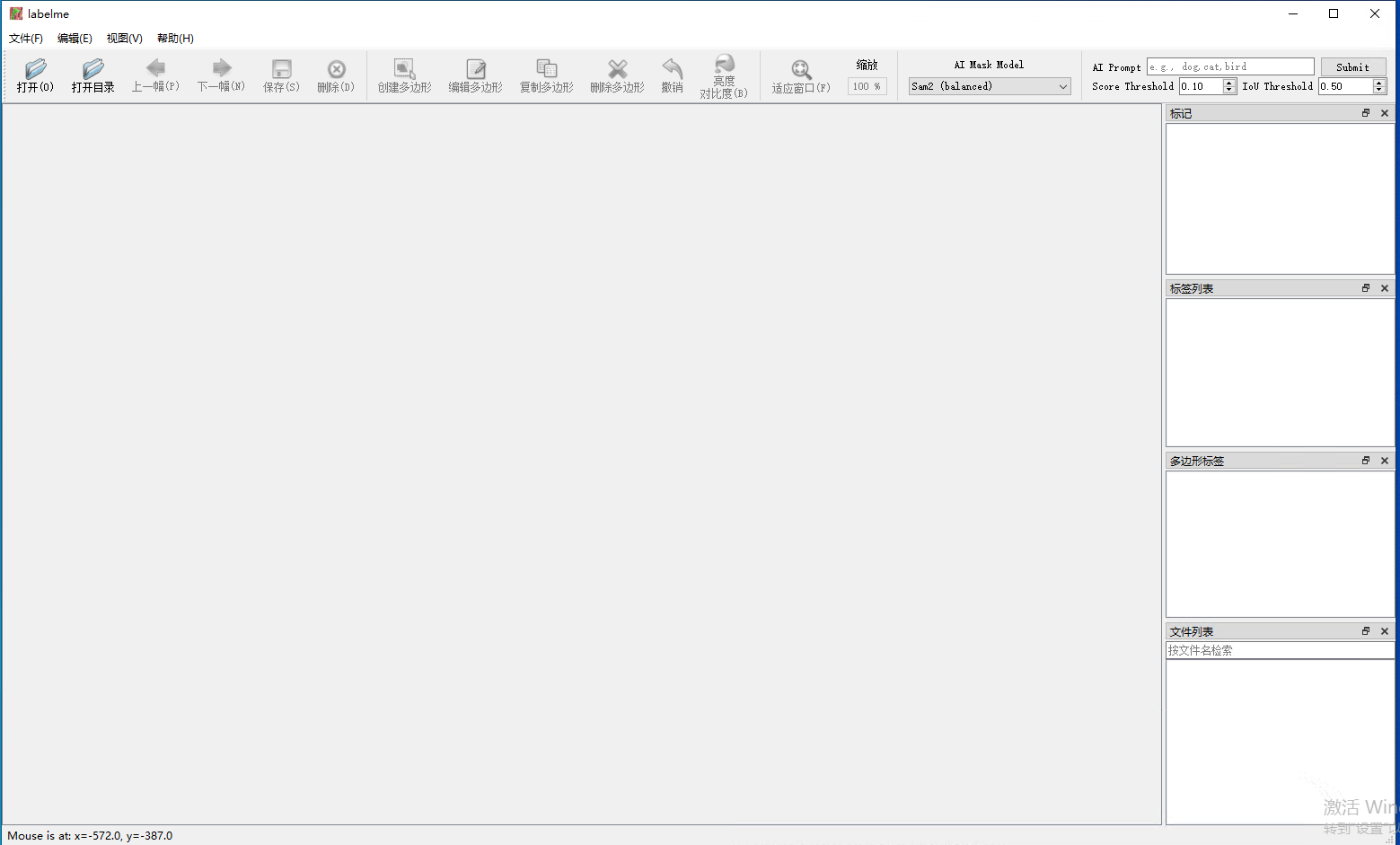
之后点击左上角的打开目录,打开我们自己的图片集就行了,
然后接下来就是标记图形了,按照我下面的操作就完成了一张图片的标记,保存之后就是生成了一个json文件。
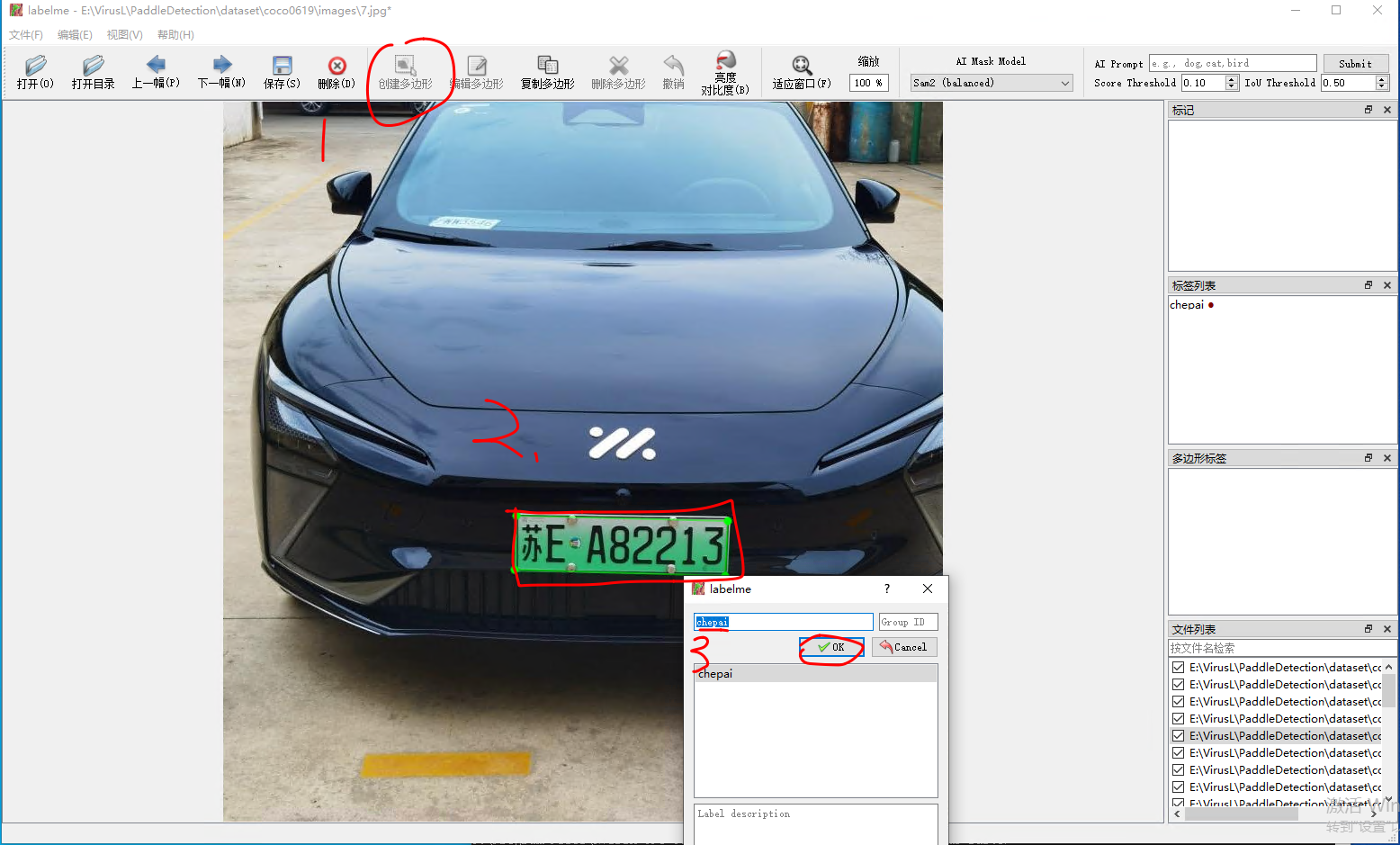
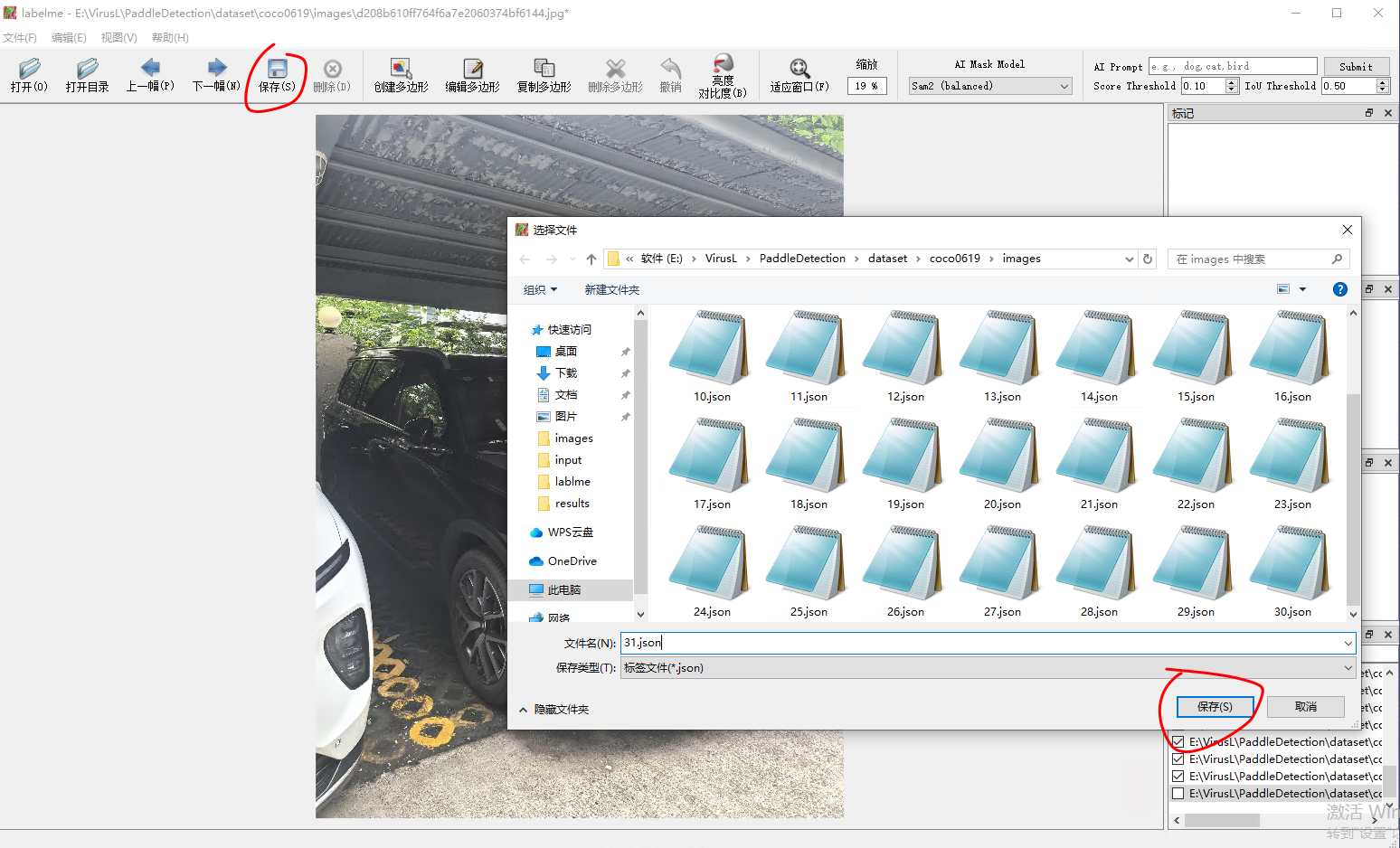
3、labelme转换coco数据集
首先下载一下官网提供的源码文件:labelme2coco.py
import argparse
import collections
import datetime
import glob
import json
import os
import os.path as osp
import sys
import uuid
import imgviz
import numpy as np
import labelme
from sklearn.model_selection import train_test_split
try:
import pycocotools.mask
except ImportError:
print("Please install pycocotools:\n\n pip install pycocotools\n")
sys.exit(1)
def to_coco(args, label_files, train):
# 创建 总标签data
now = datetime.datetime.now()
data = dict(
info=dict(
description=None,
url=None,
version=None,
year=now.year,
contributor=None,
date_created=now.strftime("%Y-%m-%d %H:%M:%S.%f"),
),
licenses=[dict(url=None, id=0, name=None, )],
images=[
# license, url, file_name, height, width, date_captured, id
],
type="instances",
annotations=[
# segmentation, area, iscrowd, image_id, bbox, category_id, id
],
categories=[
# supercategory, id, name
],
)
# 创建一个 {类名 : id} 的字典,并保存到 总标签data 字典中。
class_name_to_id = {}
for i, line in enumerate(open(args.labels).readlines()):
class_id = i - 1 # starts with -1
class_name = line.strip() # strip() 方法用于移除字符串头尾指定的字符(默认为空格或换行符)或字符序列。
if class_id == -1:
assert class_name == "__ignore__" # background:0, class1:1, ,,
continue
class_name_to_id[class_name] = class_id
data["categories"].append(
dict(supercategory=None, id=class_id, name=class_name, )
)
if train:
out_ann_file = osp.join(args.output_dir, "annotations", "instances_train2017.json")
else:
out_ann_file = osp.join(args.output_dir, "annotations", "instances_val2017.json")
for image_id, filename in enumerate(label_files):
label_file = labelme.LabelFile(filename=filename)
base = osp.splitext(osp.basename(filename))[0] # 文件名不带后缀
if train:
out_img_file = osp.join(args.output_dir, "train2017", base + ".jpg")
else:
out_img_file = osp.join(args.output_dir, "val2017", base + ".jpg")
print("| ", out_img_file)
# ************************** 对图片的处理开始 *******************************************
# 将标签文件对应的图片进行保存到对应的 文件夹。train保存到 train2017/ test保存到 val2017/
img = labelme.utils.img_data_to_arr(label_file.imageData) # .json文件中包含图像,用函数提出来
imgviz.io.imsave(out_img_file, img) # 将图像保存到输出路径
# ************************** 对图片的处理结束 *******************************************
# ************************** 对标签的处理开始 *******************************************
data["images"].append(
dict(
license=0,
url=None,
file_name=base + ".jpg", # 只存图片的文件名
# file_name=osp.relpath(out_img_file, osp.dirname(out_ann_file)), # 存标签文件所在目录下找图片的相对路径
## out_img_file : "/coco/train2017/1.jpg"
## out_ann_file : "/coco/annotations/annotations_train2017.json"
## osp.dirname(out_ann_file) : "/coco/annotations"
## file_name : ..\train2017\1.jpg out_ann_file文件所在目录下 找 out_img_file 的相对路径
height=img.shape[0],
width=img.shape[1],
date_captured=None,
id=image_id,
)
)
masks = {} # for area
segmentations = collections.defaultdict(list) # for segmentation
for shape in label_file.shapes:
points = shape["points"]
label = shape["label"]
group_id = shape.get("group_id")
shape_type = shape.get("shape_type", "polygon")
mask = labelme.utils.shape_to_mask(
img.shape[:2], points, shape_type
)
if group_id is None:
group_id = uuid.uuid1()
instance = (label, group_id)
if instance in masks:
masks[instance] = masks[instance] | mask
else:
masks[instance] = mask
if shape_type == "rectangle":
(x1, y1), (x2, y2) = points
x1, x2 = sorted([x1, x2])
y1, y2 = sorted([y1, y2])
points = [x1, y1, x2, y1, x2, y2, x1, y2]
else:
points = np.asarray(points).flatten().tolist()
segmentations[instance].append(points)
segmentations = dict(segmentations)
for instance, mask in masks.items():
cls_name, group_id = instance
if cls_name not in class_name_to_id:
continue
cls_id = class_name_to_id[cls_name]
mask = np.asfortranarray(mask.astype(np.uint8))
mask = pycocotools.mask.encode(mask)
area = float(pycocotools.mask.area(mask))
bbox = pycocotools.mask.toBbox(mask).flatten().tolist()
data["annotations"].append(
dict(
id=len(data["annotations"]),
image_id=image_id,
category_id=cls_id,
segmentation=segmentations[instance],
area=area,
bbox=bbox,
iscrowd=0,
)
)
# ************************** 对标签的处理结束 *******************************************
# ************************** 可视化的处理开始 *******************************************
if not args.noviz:
labels, captions, masks = zip(
*[
(class_name_to_id[cnm], cnm, msk)
for (cnm, gid), msk in masks.items()
if cnm in class_name_to_id
]
)
viz = imgviz.instances2rgb(
image=img,
labels=labels,
masks=masks,
captions=captions,
font_size=15,
line_width=2,
)
out_viz_file = osp.join(
args.output_dir, "visualization", base + ".jpg"
)
imgviz.io.imsave(out_viz_file, viz)
# ************************** 可视化的处理结束 *******************************************
with open(out_ann_file, "w") as f: # 将每个标签文件汇总成data后,保存总标签data文件
json.dump(data, f)
# 主程序执行
def main():
parser = argparse.ArgumentParser(
formatter_class=argparse.ArgumentDefaultsHelpFormatter
)
parser.add_argument("--input_dir", help="input annotated directory")
parser.add_argument("--output_dir", help="output dataset directory")
parser.add_argument("--labels", help="labels file", required=True)
parser.add_argument("--noviz", help="no visualization", action="store_true")
args = parser.parse_args()
if osp.exists(args.output_dir):
print("Output directory already exists:", args.output_dir)
sys.exit(1)
os.makedirs(args.output_dir)
print("| Creating dataset dir:", args.output_dir)
if not args.noviz:
os.makedirs(osp.join(args.output_dir, "visualization"))
# 创建保存的文件夹
if not os.path.exists(osp.join(args.output_dir, "annotations")):
os.makedirs(osp.join(args.output_dir, "annotations"))
if not os.path.exists(osp.join(args.output_dir, "train2017")):
os.makedirs(osp.join(args.output_dir, "train2017"))
if not os.path.exists(osp.join(args.output_dir, "val2017")):
os.makedirs(osp.join(args.output_dir, "val2017"))
# 获取目录下所有的.jpg文件列表
feature_files = glob.glob(osp.join(args.input_dir, "*.jpg"))
print('| Image number: ', len(feature_files))
# 获取目录下所有的joson文件列表
label_files = glob.glob(osp.join(args.input_dir, "*.json"))
print('| Json number: ', len(label_files))
# feature_files:待划分的样本特征集合 label_files:待划分的样本标签集合 test_size:测试集所占比例
# x_train:划分出的训练集特征 x_test:划分出的测试集特征 y_train:划分出的训练集标签 y_test:划分出的测试集标签
x_train, x_test, y_train, y_test = train_test_split(feature_files, label_files, test_size=0.3)
print("| Train number:", len(y_train), '\t Value number:', len(y_test))
# 把训练集标签转化为COCO的格式,并将标签对应的图片保存到目录 /train2017/
print("—" * 50)
print("| Train images:")
to_coco(args, y_train, train=True)
# 把测试集标签转化为COCO的格式,并将标签对应的图片保存到目录 /val2017/
print("—" * 50)
print("| Test images:")
to_coco(args, y_test, train=False)
if __name__ == "__main__":
print("—" * 50)
main()
print("—" * 50)
接下来,我们要在ppyoloe的环境中先cd到我们的这个图片路径下,然后执行下面的命令。
python labelme2coco.py --input_dir images --output_dir coco --labels labels.txt
上面的命令中:
images是刚刚生成的json文件的文件夹名,我这里用的是相对路径;
coco 是指定生成的文件夹名,这个不能存在;
labels.txt 是一个标签文件,里面保存刚刚标记的标签名。
labels.txt文件如下:
__ignore__
_background_
chepai
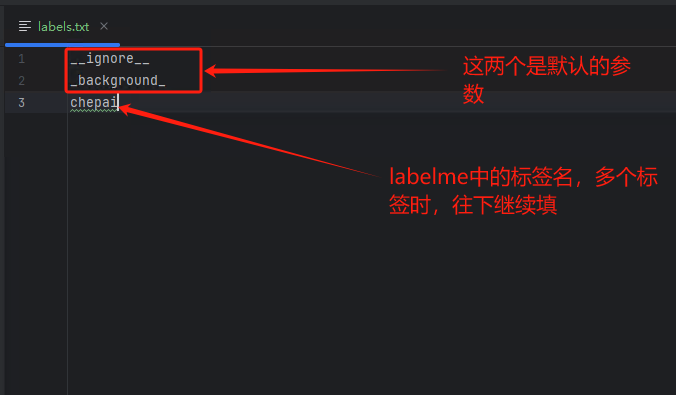
运行完命令后会有coco文件夹生成
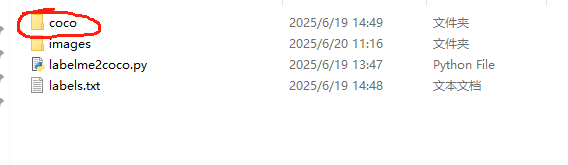
打开后是这样的目录结构,并且里面都有数据,就说明你成功了。
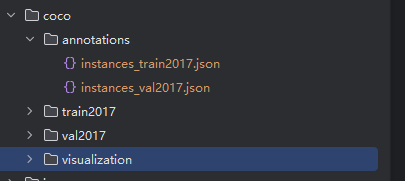
5、模型训练
1、下载源码
先在git上下载项目源码,我直接给出gitee的地址,国内gitee比较好访问。
https://gitee.com/paddlepaddle/PaddleDetection.git
这个官网有安装教程可以看一下,我下面直接贴官网关键操作的教程吧。
# 克隆PaddleDetection仓库
cd <path/to/clone/PaddleDetection>
git clone https://github.com/PaddlePaddle/PaddleDetection.git
# 安装其他依赖
cd PaddleDetection
pip install -r requirements.txt
# 编译安装paddledet
python setup.py install
# 安装后确认测试通过:
python ppdet/modeling/tests/test_architectures.py
# 测试通过后会提示如下信息:
.......
----------------------------------------------------------------------
Ran 7 tests in 12.816s
OK
跟上面一样就是成功了。
2、模型训练
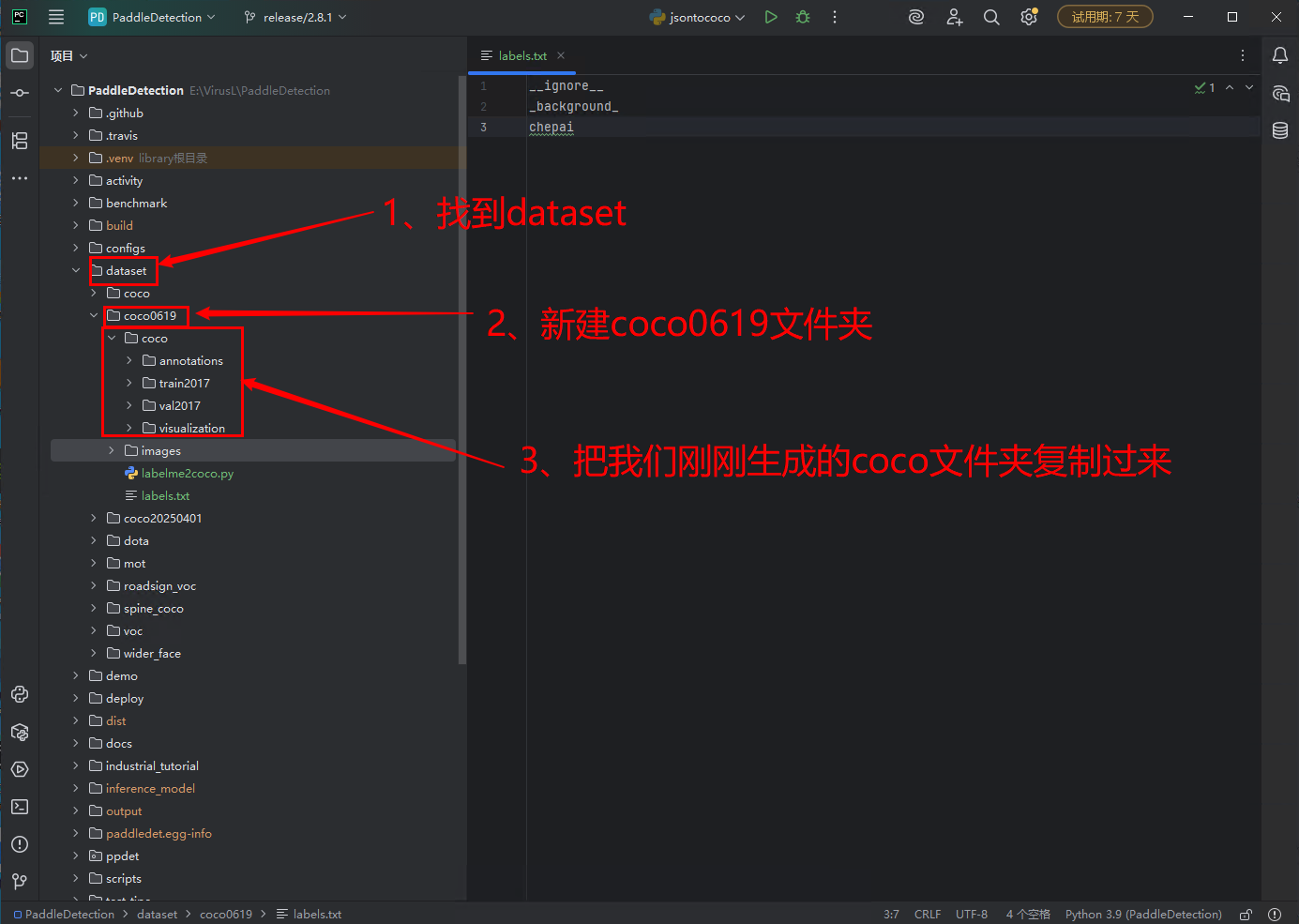
3、配置文件
下面开始重点部分,简单修改一下配置文件。
configs->yolov3->yolov3_r50vd_dcn_270e_coco.yml ,找到这个文件,可以每个版本的这个文件位置不太一样啊,那就搜索一下。
我做一下简单解释:这个yolov3其实就是一个识别算法,configs文件夹下面都是配置文件,其实可以选择任何一种算法,例如还有ppyoloe文件夹,那这个就是它这种算法,选择这个也行,我一开始就用的ppyoloe算法,后来又换的这个算法。这都可以。
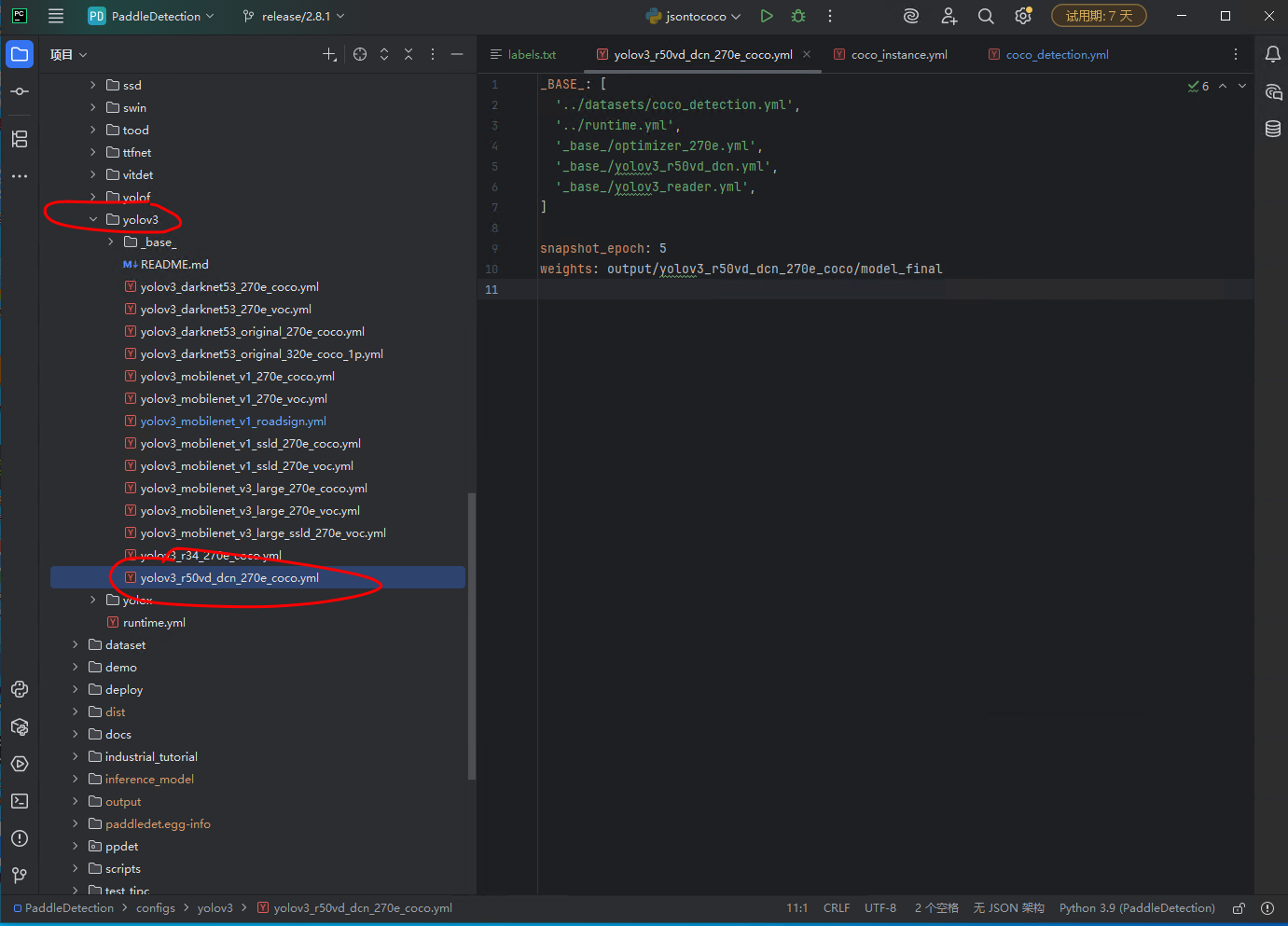
然后我们看一下这个配置文件,首先第一行有个配置,“‘…/datasets/coco_detection.yml’”很重要,我们也只需要改这一个配置文件就行。
接下来找到打开这个文件,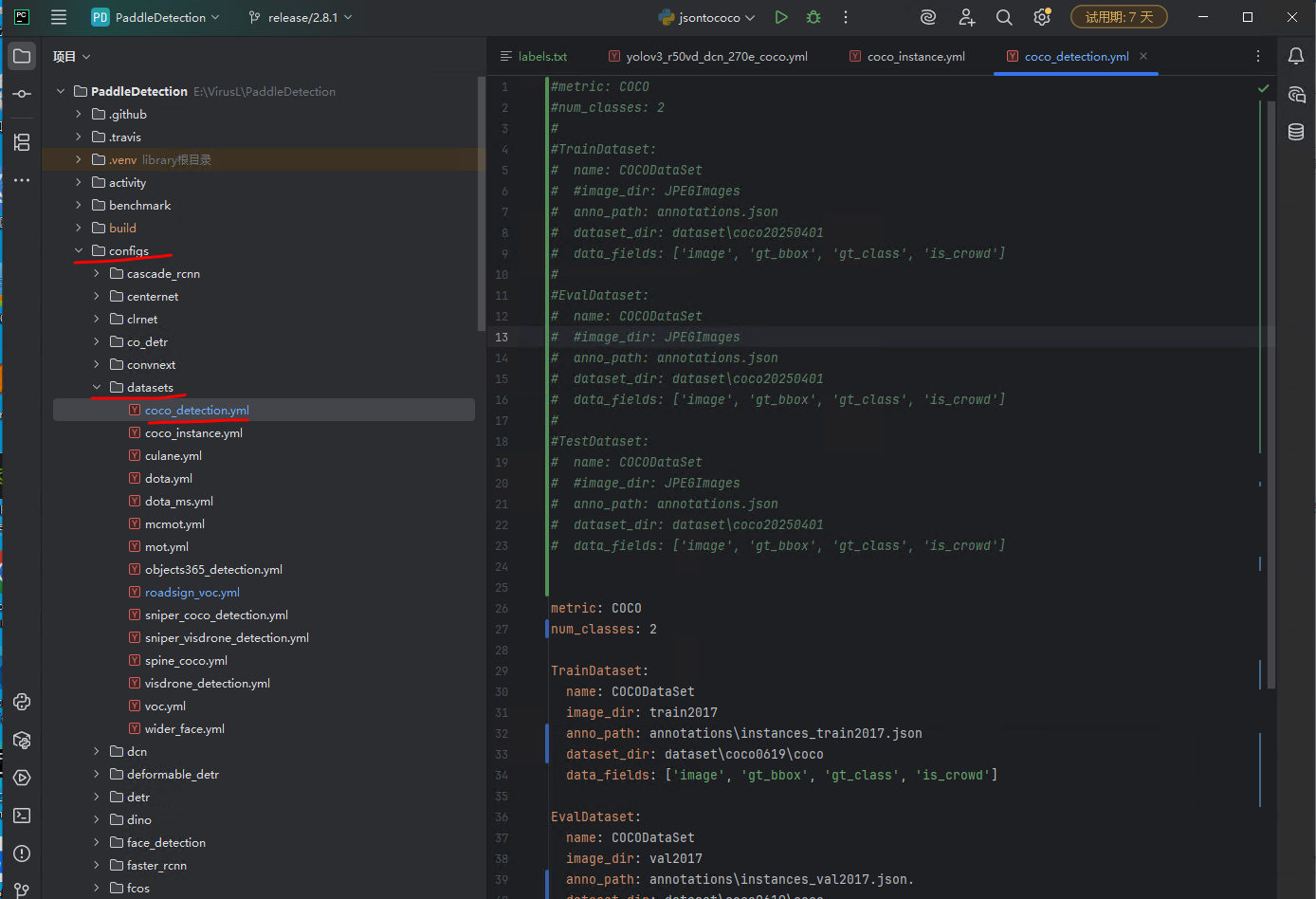
右侧文件中,我注释掉的是原本的内容,下面是我重新写的要训练我们自己模型的配置。
metric: COCO
num_classes: 2 # 这个是我们labelme标记时的一共设置了多少个类别,然后类别+1。(我这里写的2是因为我只有一个类别)
TrainDataset: # 训练数据集
name: COCODataSet
image_dir: train2017 # 图片目录
anno_path: annotations\instances_train2017.json # 数据集目录,是相对于下面的dataset_dir的路径
dataset_dir: dataset\coco0619\coco # 这里必须写到 coco这个文件夹路径
data_fields: ['image', 'gt_bbox', 'gt_class', 'is_crowd'] # 不用改
EvalDataset: # 评估数据集
name: COCODataSet
image_dir: val2017
anno_path: annotations\instances_val2017.json.
dataset_dir: dataset\coco0619\coco
data_fields: ['image', 'gt_bbox', 'gt_class', 'is_crowd']
TestDataset: # 预测数据集
name: COCODataSet
image_dir: train2017
anno_path: annotations\instances_train2017.json
dataset_dir: dataset\coco0619\coco
data_fields: ['image', 'gt_bbox', 'gt_class', 'is_crowd']
ok,到现在,配置文件也修改完了,开始训练。
4、模型训练命令
打开Anaconda,输入下面命令,注意,一定要先cd到咱们的python项目目录下在运行命令,如下图
python tools/train.py -c configs/yolov3/yolov3_r50vd_dcn_270e_coco.yml -o use_gpu=true
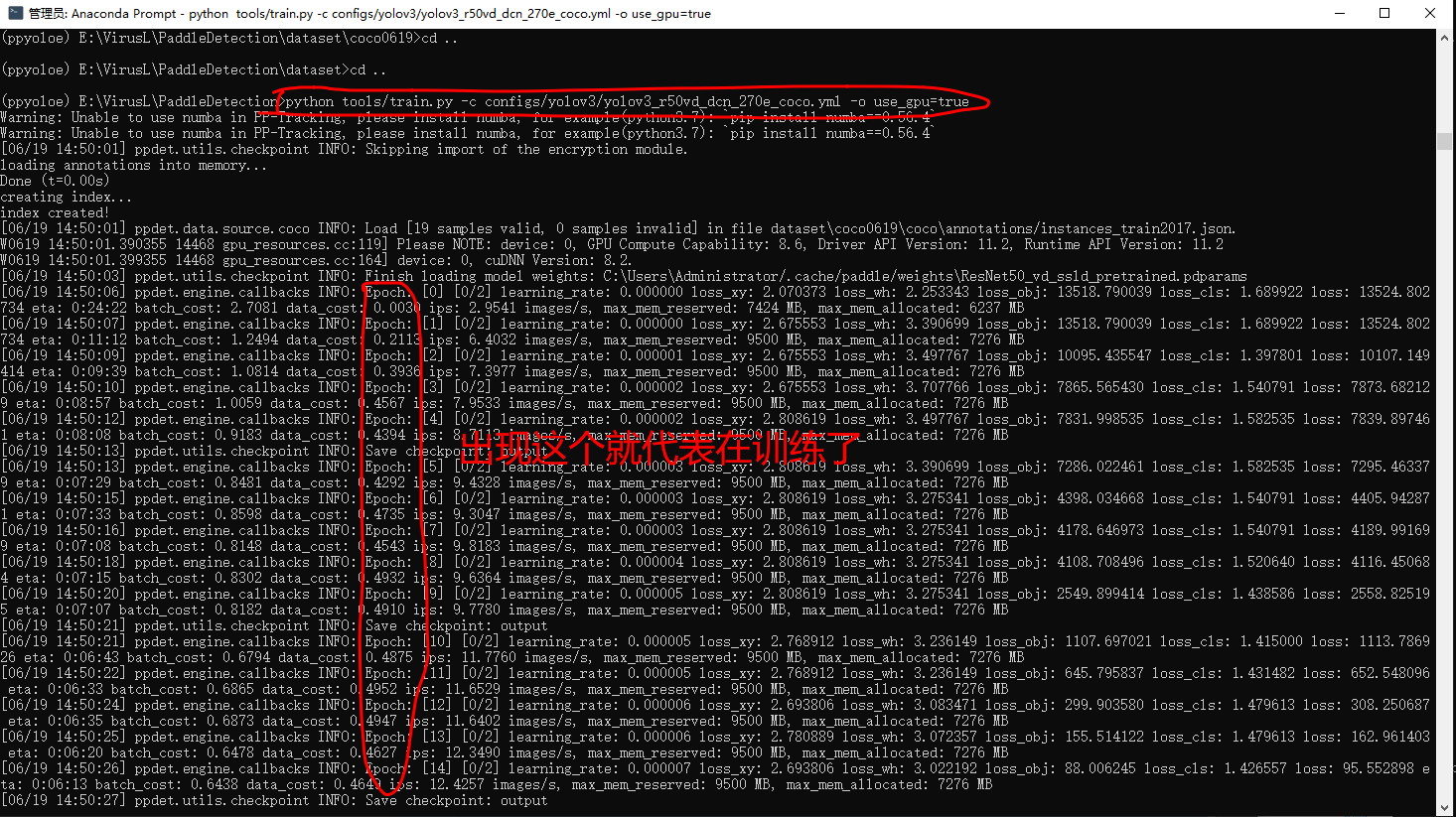
如果几百上千张图片,大概率要训练三四个小时,这个在cmd中有一个打印 eta ,是预计完成时间。
等待。。。。。
等训练完成后,模型会输出到out文件夹。
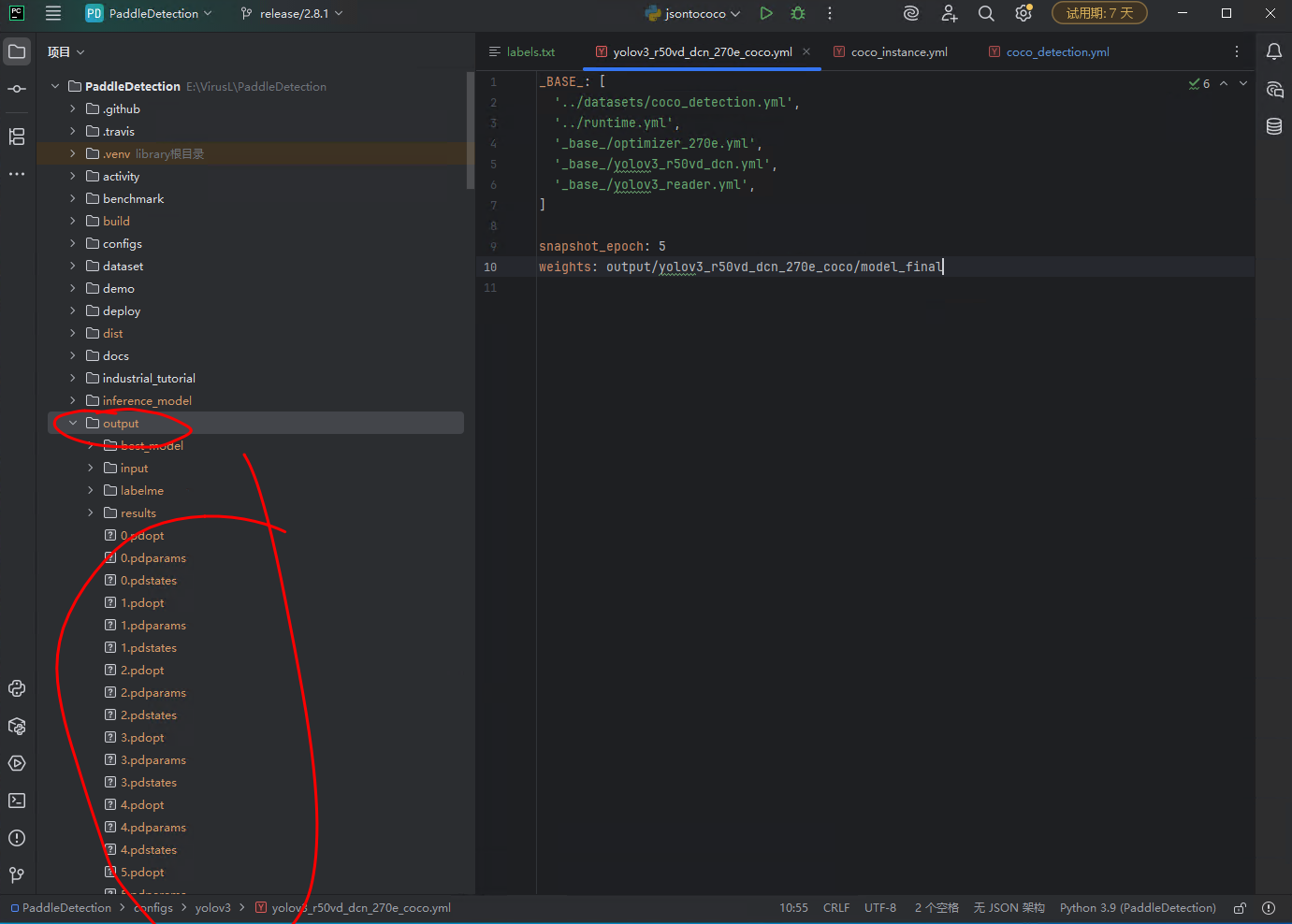
可以看到out文件夹下有很多文件,但是其实我这里好像有文件,它直接把模型输入到out了,但是我的配置文件配置的输出路径是这个 yolov3_r50vd_dcn_270e_coco.yml文件里的这个 “weights: output/yolov3_r50vd_dcn_270e_coco/model_final”,按道理应该再创建一个yolov3_r50vd_dcn_270e_coco文件夹再保存model_final,但是但是但是,没有,我也不知道为啥,但是不影响先继续,所以你们再训练完模型后要看一下具体生成的模型保存到了哪里,下一步模型导出的时候要用这个地址。
6.模型导出命令
python tools/export_model.py -c configs/yolov3/yolov3_r50vd_dcn_270e_coco.yml --output_dir=./inference_model -o weights=output/model_final.pdparams
“-o weights=output/model_final.pdparams” 这个参数就是上面的模型保存位置,我的模型就这这个位置,大家看自己的模型保存到了哪里,然后调整一下参数。

模型导出很快,我导出到了inference_model 目录下。
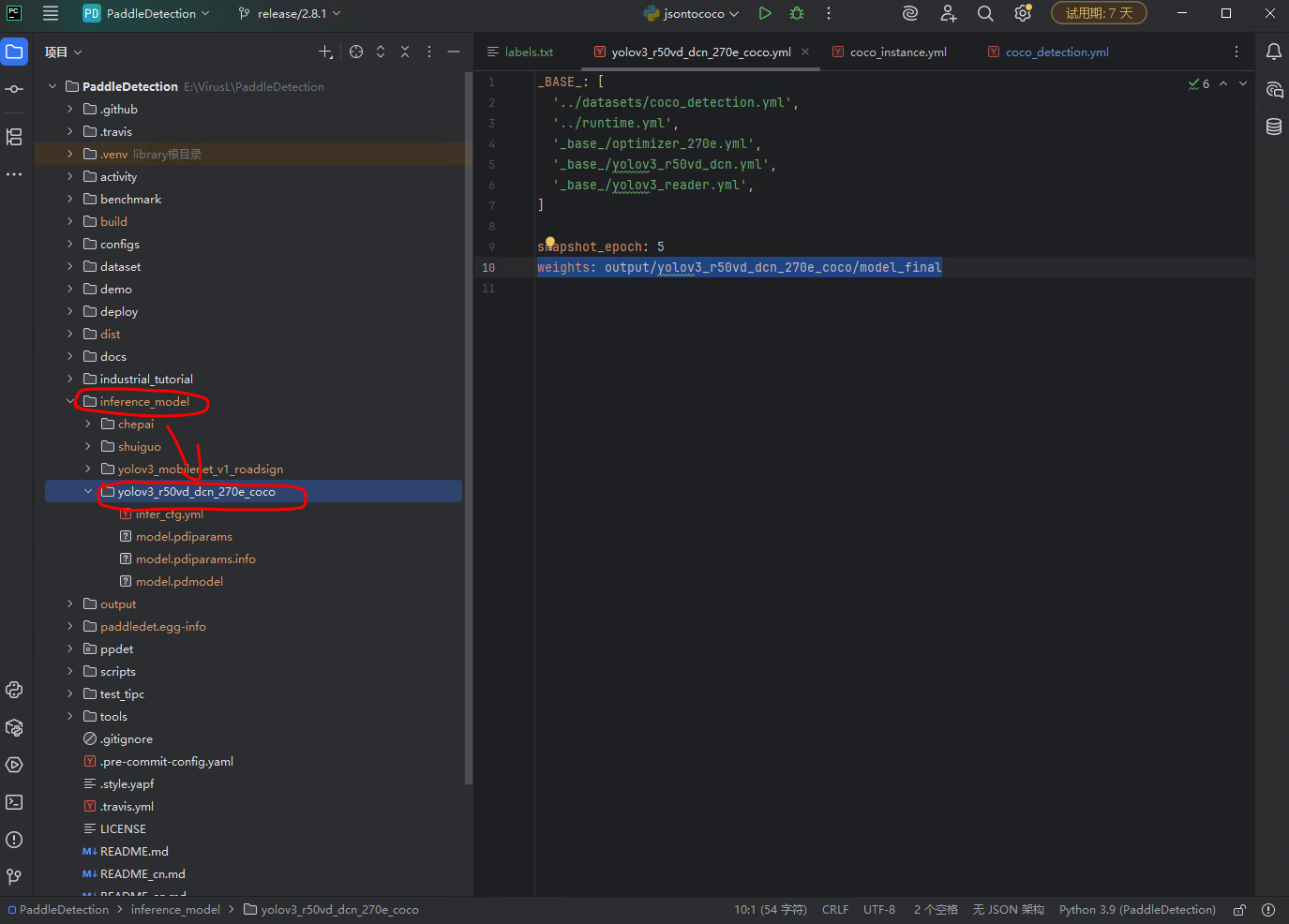
到此,模型导出完成,可以部署到任意服务器进行目标识别了。
7.模型推理预测
python deploy/python/infer.py --model_dir=inference_model/yolov3_r50vd_dcn_270e_coco --image_dir=output/input/ --output_dir=output/results --device=GPU
image_dir参数就是想要识别的图片目录,把要识别的图片放到这个文件夹下,运行命令,识别结果就会输出到output_dir配置的目录下。
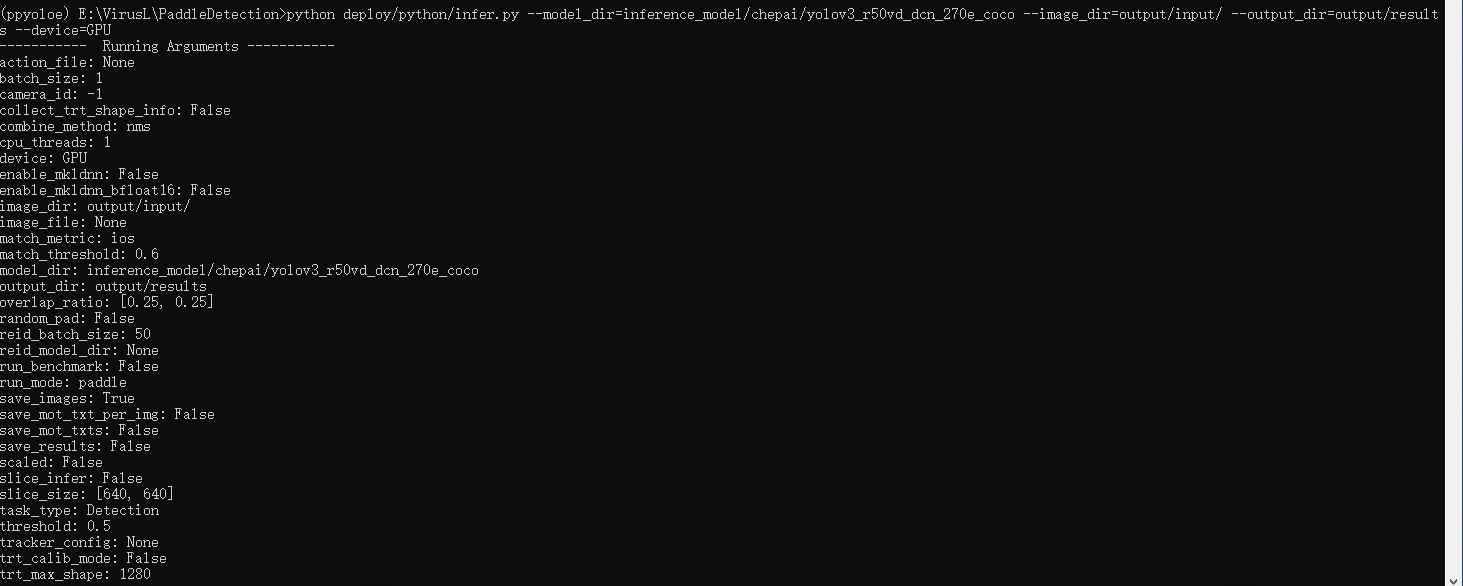
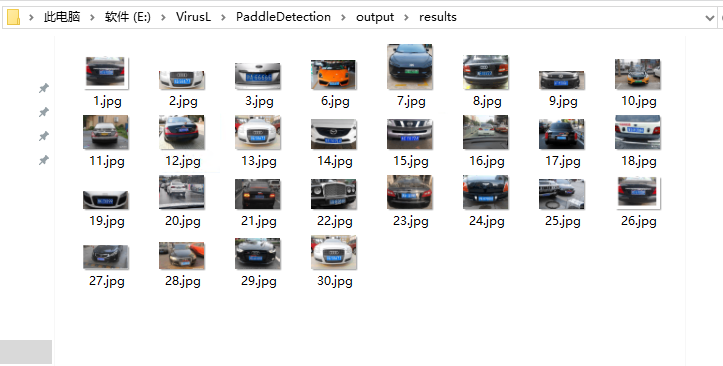
打开一张看看,

可以看到i经识别出来了,但是不太精准,这是因为我的模型训练数据太少了,我一共就标注了30张图片,这是远远不够的,我后来在项目中测试,想要准确度高一定要达到每个场景的图片要在100张以上才行,才能够做到识别准确。
但是我们的识别效果已经达到了。
完结,大家有问题可以留言。